
Gmailアプリで「接続できません」とエラー表示された時の対処法を紹介
Contents[OPEN]
- 1Gmailアプリで「接続できません」と表示される!症状と原因は?
- 2【iPhone・Android】Gmailアプリの「接続できません」を解決《アプリへの対処法》
- 2.1「ソーシャル」・「プロモーション」・「フォーラム」・「新着」をオフに
- 2.2アプリを閉じて開き直そう
- 2.3アカウントのログアウト・ログイン
- 2.4アプリを最新バージョンにアップデート
- 2.5アプリのアンインストール・再インストール
- 3【iPhone・Android】Gmailアプリの「接続できません」を解決《端末への対処法》
- 4【iPhone・Android】Gmailアプリの「接続できません」がどうしても直らないときは
- 5まずは通信環境を見直してみよう
【iPhone・Android】Gmailアプリの「接続できません」を解決《端末への対処法》
ここでは、スマホ側に問題がある場合の対処法を紹介します。
- 端末を再起動する
- 他のアプリを終了してみる
- セキュリティアプリの設定を確認
それでは、詳しく見ていきましょう。
端末を再起動する
アプリまたはスマホのシステム内で、一時的な不具合が発生しているのかもしれません。
再起動すると不具合が改善される場合があるので、一度試してみてください。
iPhone X、11、12を再起動する方法
- サイドボタンといずれか片方の音量調節ボタンを同時に長押しし、電源オフスライダが表示されたら離します。
- スライダをドラッグし、デバイスの電源が切れるまで 30 秒ほど待ちます。
- デバイスの電源を再び入れるには、(iPhone の右側にある) サイドボタンを Apple ロゴが表示されるまで長押しします。
引用:Appleサポート
iPhone SE (第 2 世代)、8、7、6を再起動する方法
- サイドボタンを電源オフスライダが表示されるまで長押しします。
- スライダをドラッグし、デバイスの電源が切れるまで 30 秒ほど待ちます。
- デバイスの電源を再び入れるには、サイドボタンを Apple ロゴが表示されるまで長押しします。
引用:Appleサポート
iPhone SE (第 1 世代)、5以前を再起動する方法
- トップボタンを電源オフスライダが表示されるまで長押しします。
- スライダをドラッグし、デバイスの電源が切れるまで 30 秒ほど待ちます。
- デバイスの電源を再び入れるには、トップボタンを Apple ロゴが表示されるまで長押しします。
引用:Appleサポート
他のアプリを終了してみる
起動しているアプリが多いとメモリを大量に消費し、動作が重くなってしまいます。
接続エラーの原因となるので、使っていないアプリを閉じて動作を軽くしましょう。
- 画面を下から上にスワイプして途中で止め、起動中のアプリを開きます。
- 終了させたいアプリを上にスワイプします。
セキュリティアプリの設定を確認
セキュリティアプリを使っている人は、設定を見直してみてください。
Gmailアプリに機能制限がかけられている可能性があります。
設定の解除方法が分からない場合は、セキュリティアプリの再インストールをした方が早いかもしれません。
【iPhone・Android】Gmailアプリの「接続できません」がどうしても直らないときは
どの方法を試しても解決されない場合は、以下の対処法を試してみてください。
- Google側の不具合かも
- ネット環境を改善してみる
- アプリ側に問題があるならひとまずブラウザ版を使おう
それでは、詳しく見ていきましょう。
Google側の不具合かも
Googleのサーバーに故障や不具合が発生しているのかもしれません。
下記のサイトから、Googleのサーバー障害状況を確認してみてください。
障害が発生していれば、「過去24時間で報告されたTwitterの障害」のグラフに変化があるはずです。
システム障害が発生した場合はこちらでは対処できないので、解決されるまでしばらく待ちましょう。
Gmail – Google のメール
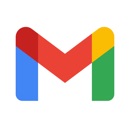
開発:Google LLC
掲載時の価格:無料
Ver:iOS 6.0.211128 / Android Varies with device